微軟在windows 8立項時就決定放棄Windows 7上的小工具。但這並不是秘密,許多用戶仍在試圖將這一特色帶回到新版的Windows系統中。還想念那些Windows 7上的小工具嗎?Gadgetarian幫你實現。
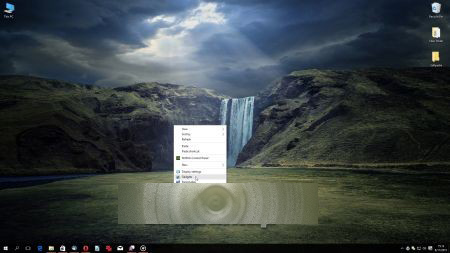
在Windows 8中,有些應用可以輕而易舉地做到這一點。幸運的是,現在有一款軟件也能在Windows 10上發揮相同的作用了。
這款被稱為Gadgetarian的軟件,就是特別為將Windows 7上的小工具帶到Windows 10桌面上而設計的。只需要安裝一下,你就能在右擊桌面時看到那些熟悉的小工具了。
然而,安裝該軟件,還是有一些難度。要安裝,你必須先往system32文件夾裡復制文檔內容,然後使用管理員權限啟動install.cmd的bat文件。
一旦所有的文件都成功復制到了你硬盤裡,你就能通過右擊桌面打開小工具的配置界面。一個小工具框現在應該就可以使用了。你現在可以很輕松地進入小工具菜單中,將它們隨意擺放在桌面上。每個小工具現在還有其他的附加選項。
這個小應用,對於那些從Windows 7升級到Windows 10的,卻想讓他們的桌面和從前一樣熟悉的人來說,顯然是很有用的。那麼,現在立刻下載Gadgetarian吧!看看它都能為你做些什麼:http://www.softpedia.com/get/Tweak/System-Tweak/Gadgetarian.shtml
1、從GadgetsRevived網站上,下載桌面小工具的安裝程序“Desktop Gadgets Installer”,或者下載本文提供的綠色軟件直接安裝;
2、然後,雙擊安裝“Desktop Gadgets Installer”;
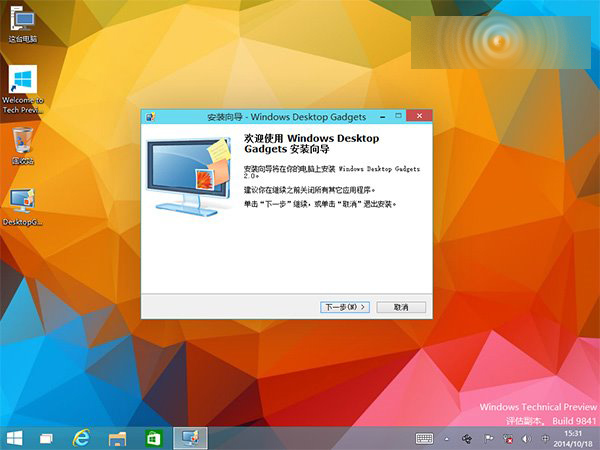
3、在桌面空白處,點擊鼠標右鍵。看看桌面小工具是不是回來了?
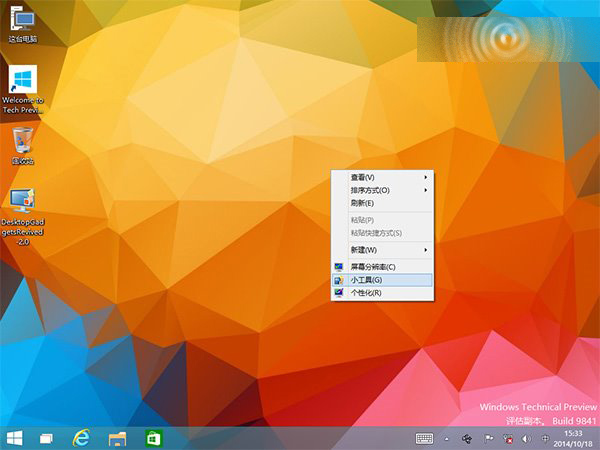
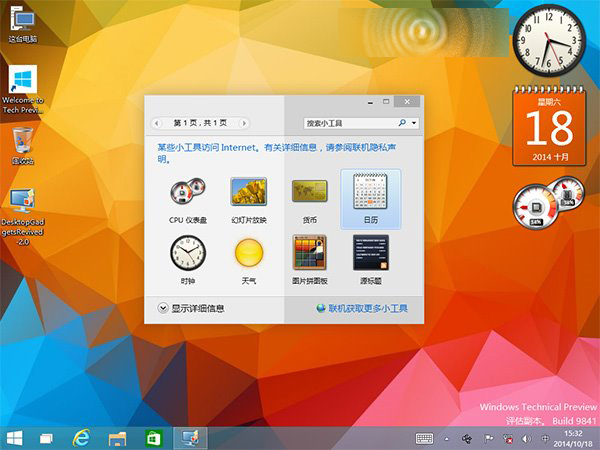
這裡由於Win10系統DWM(桌面窗口管理器)以及Aero主題的改變,原來毛玻璃透明效果的小工具窗口顯示或有錯誤,比如像上圖這樣左右不同色。不過,這並不影響這些小工具的使用。
如果你調整了顯示器DPI縮放級別,那麼在Win10下,你可能會遇到小工具顯示錯誤問題,下面是解決方法:
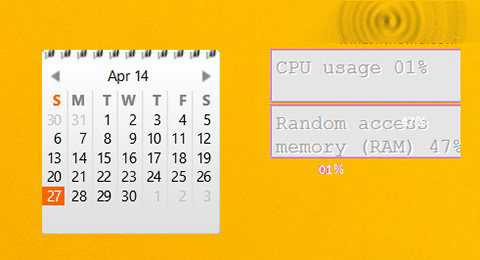
1、關閉所有桌面小工具,然後在任務管理器(可通過在底部任務欄上,單擊鼠標右鍵打開)中終止”Windows Desktop Gadgets“進程;
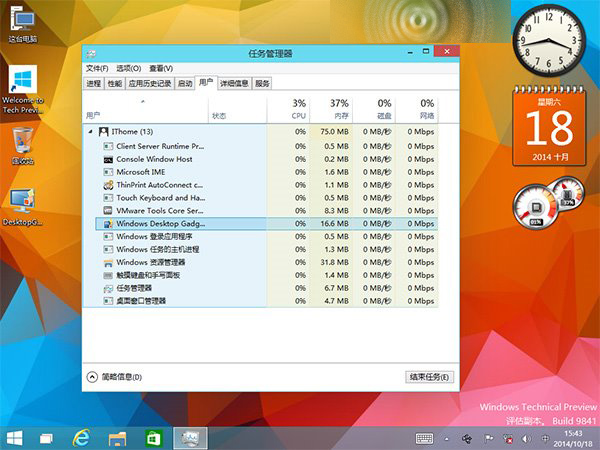
2、進入以下位置:“C:Program FilesWindows SidebarGadgets”,然後再找到具體出問題的小工具所對應的文件夾,例如“CPU.Gadget”。之後你會在“zh-CN”這個文件夾中發現一個名為gadget.xml的文件。
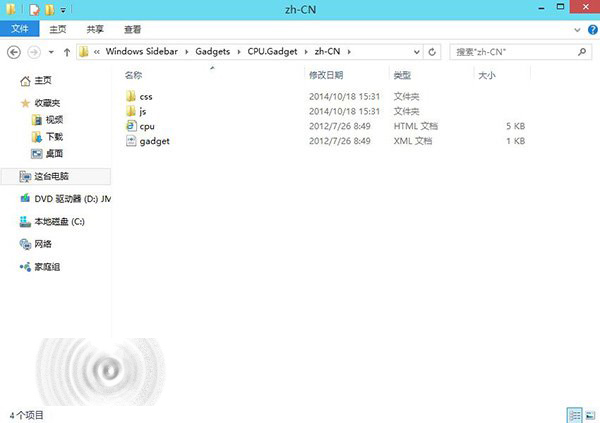
3、使用記事本來打開這個gadget.xml文件,將true這一行中的ture改為false,然後保存修改,並選擇將該文件保存到桌面。然後在從桌面上拷貝到文件夾中替換掉原來的文件。好了,現在就可以正常顯示小工具了。
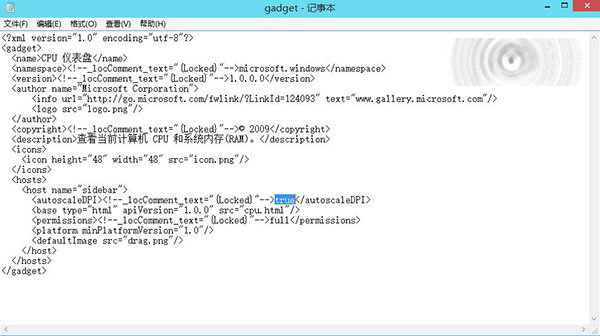
要刪除小工具也很簡單,只需要到控制面板——程序和功能中,將該程序卸載掉就可以了。